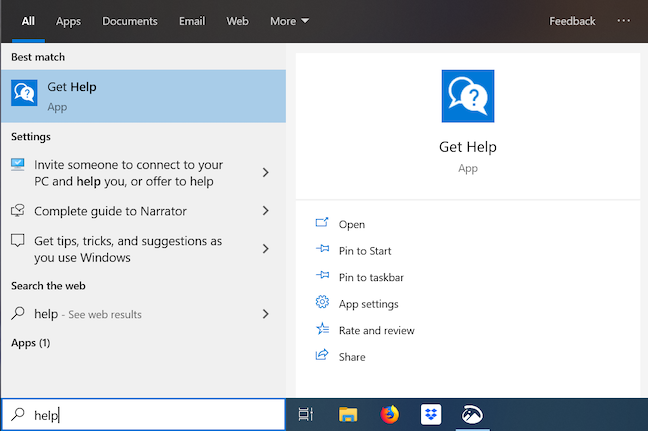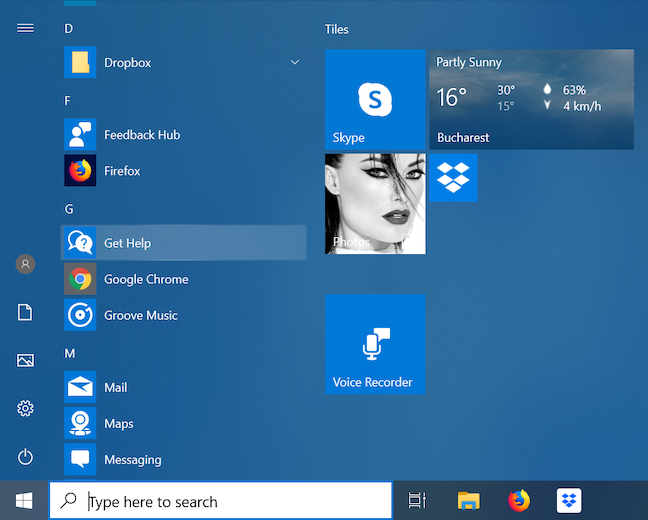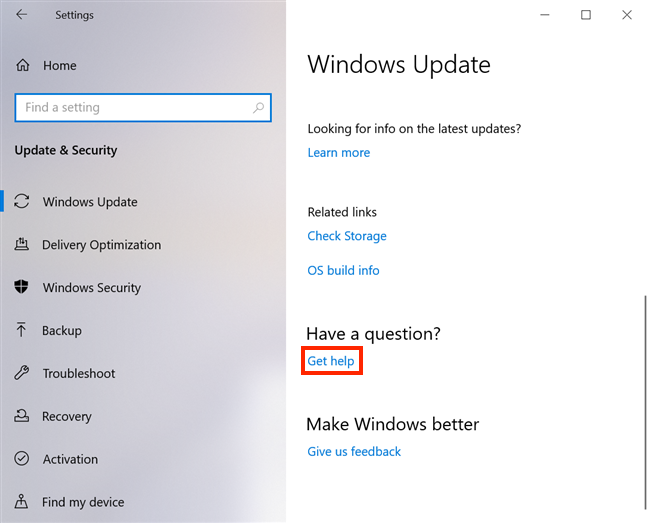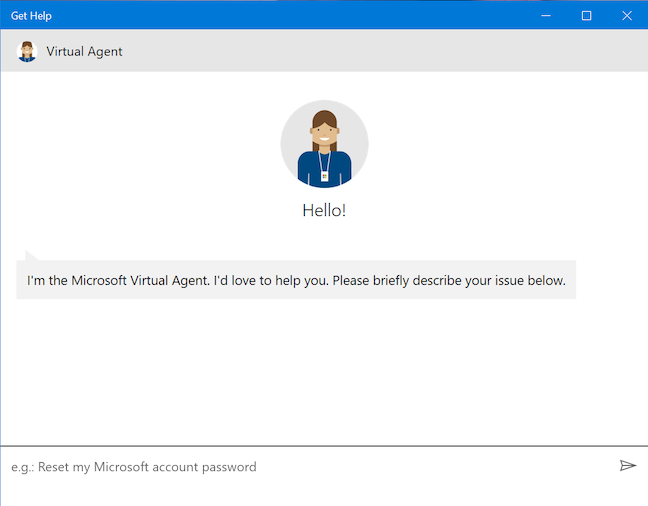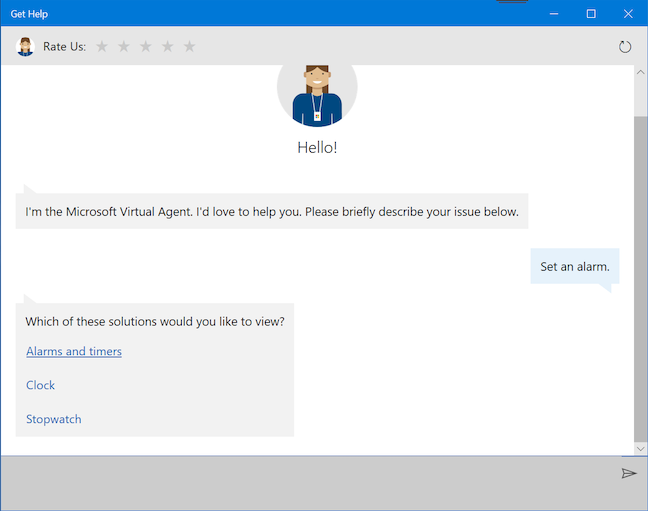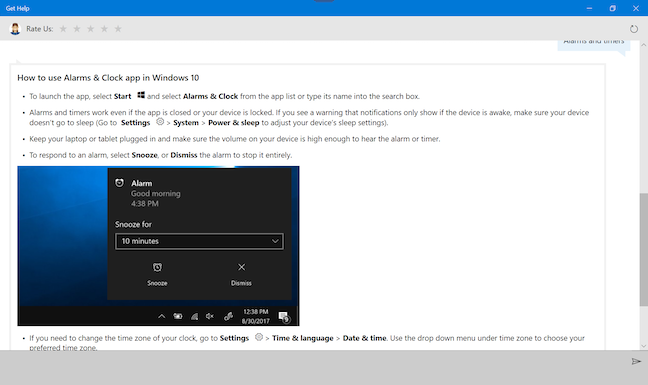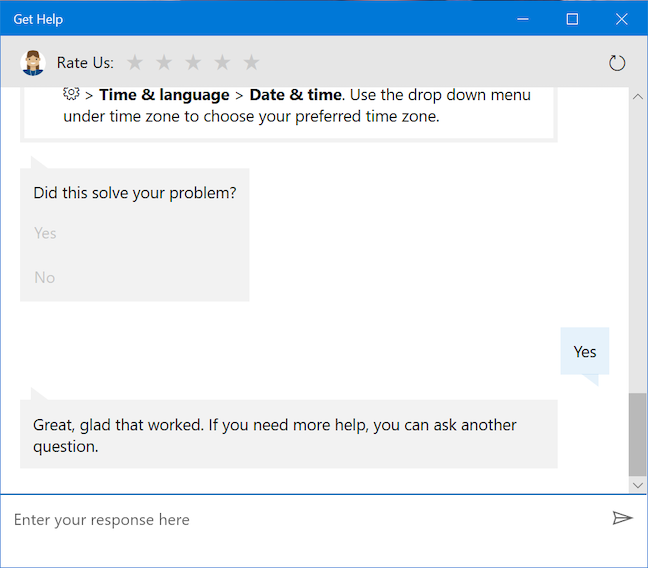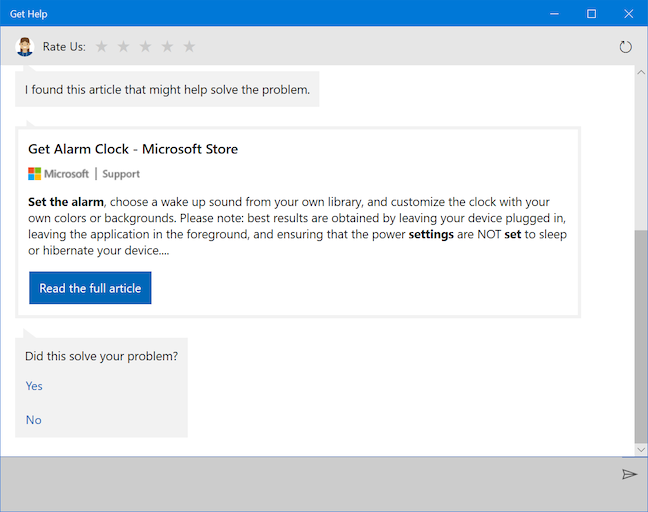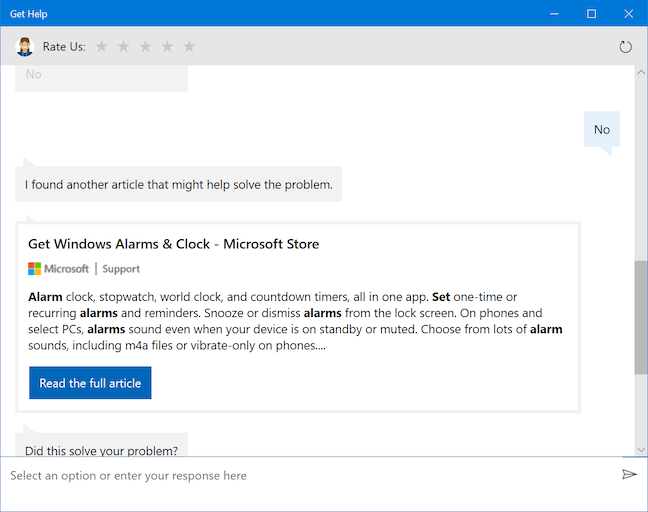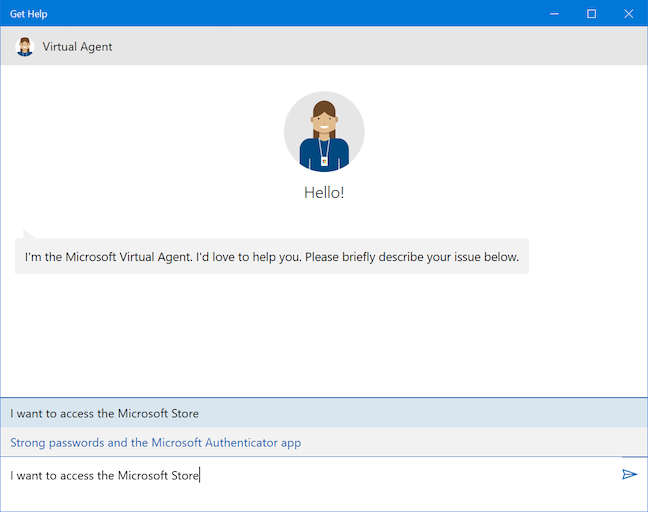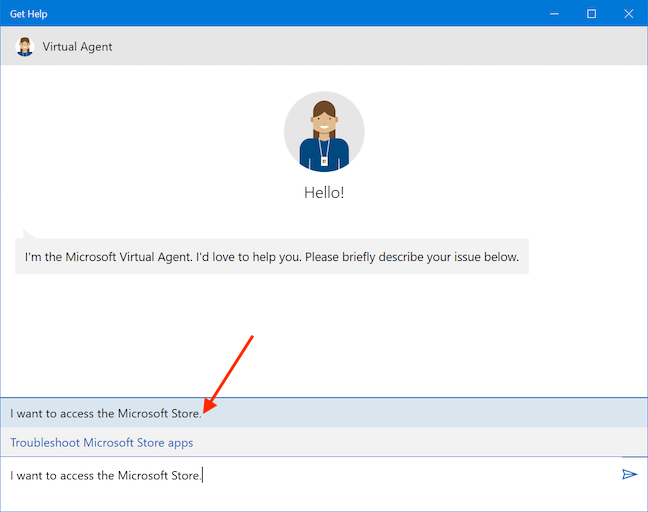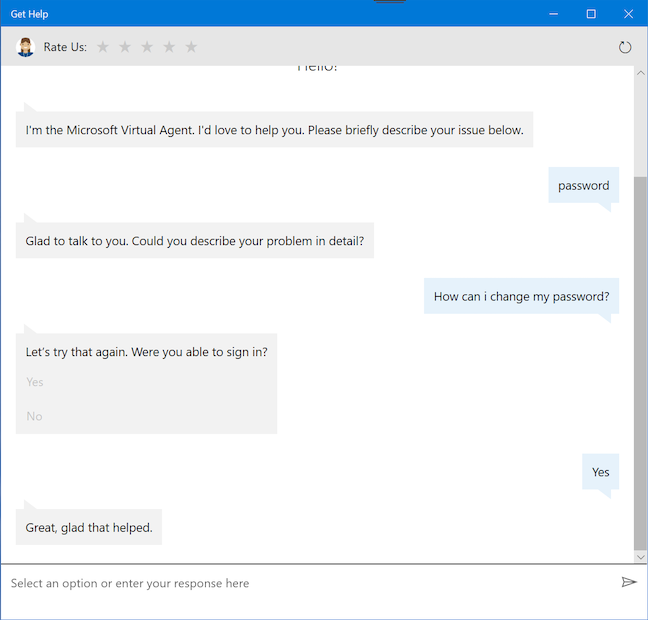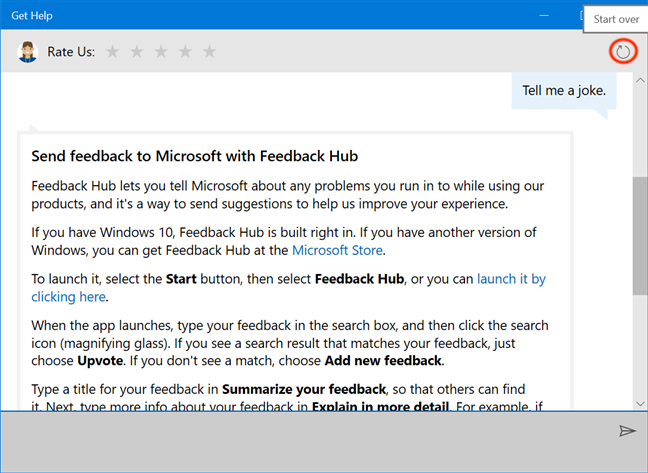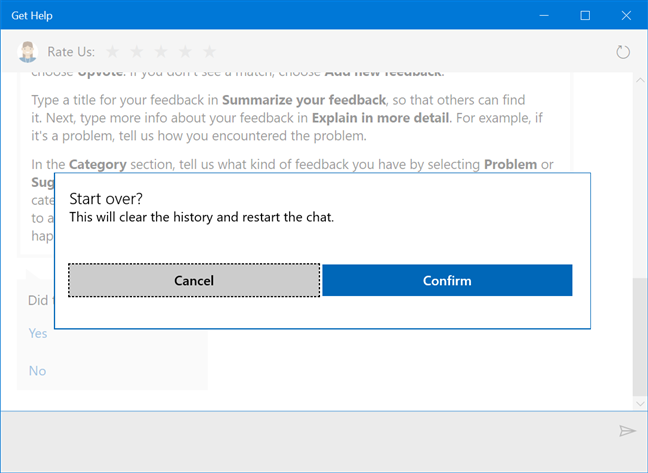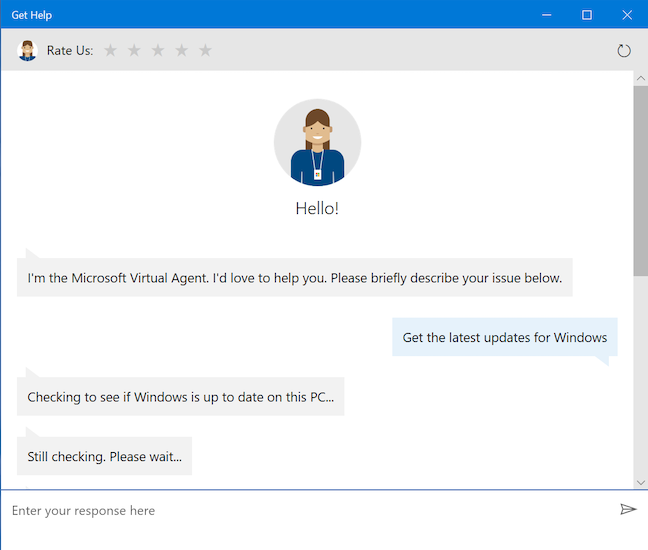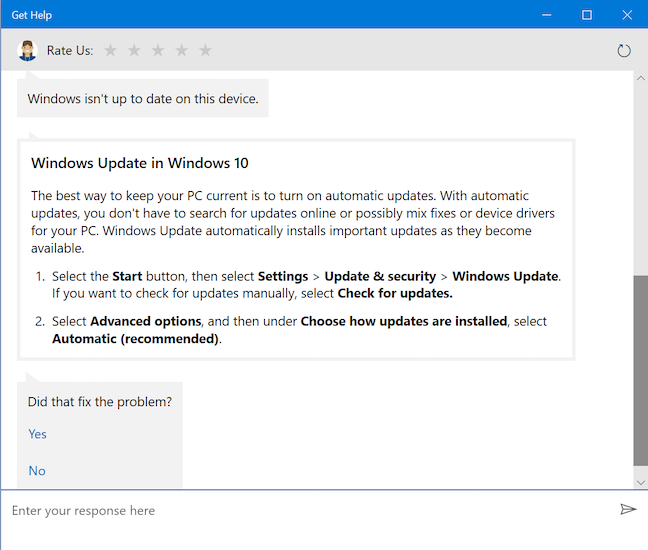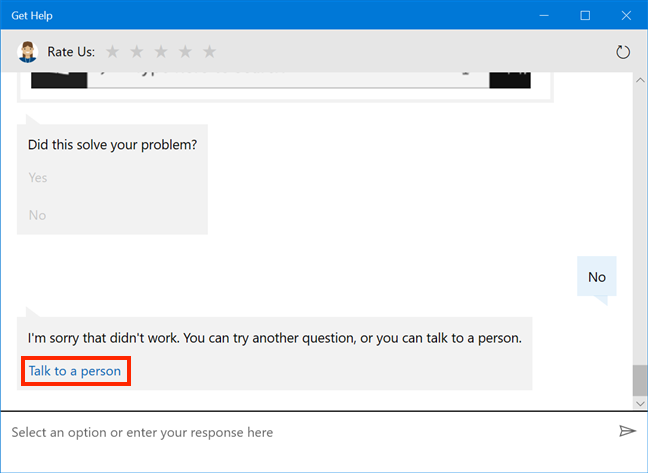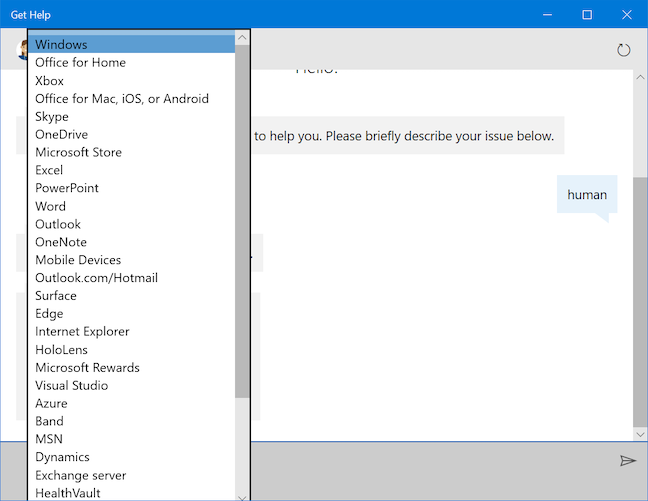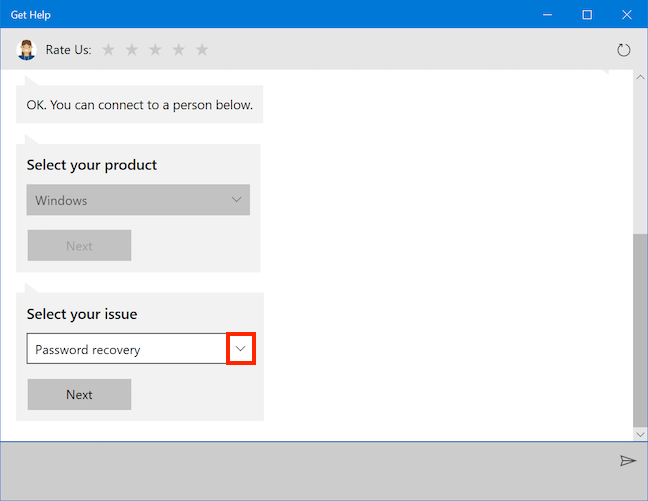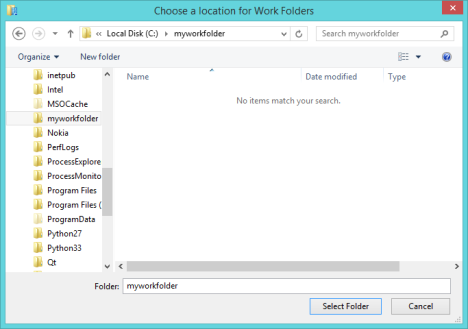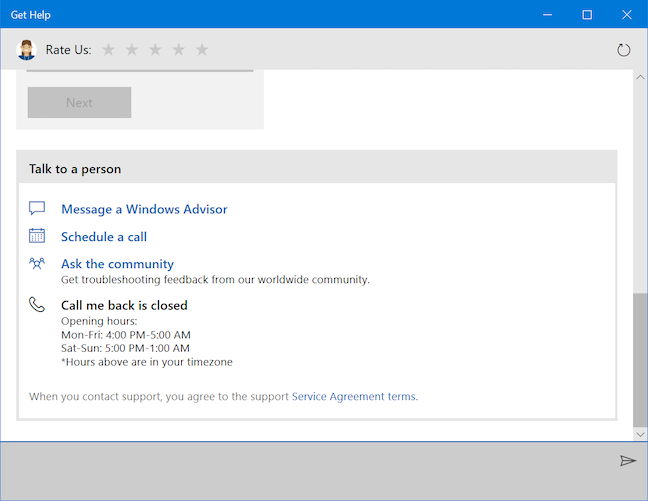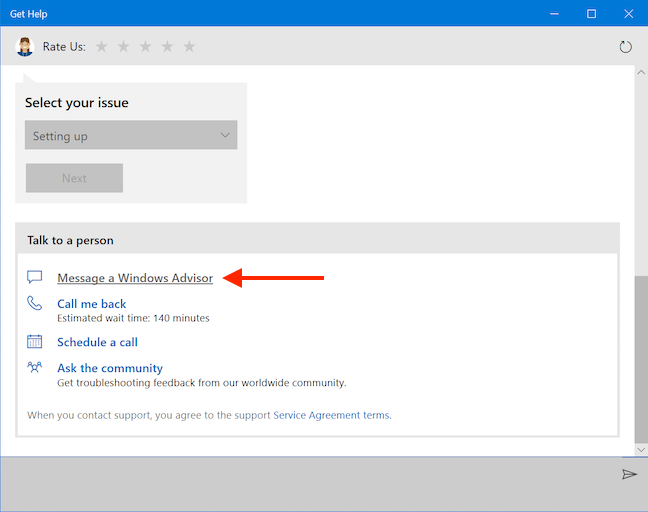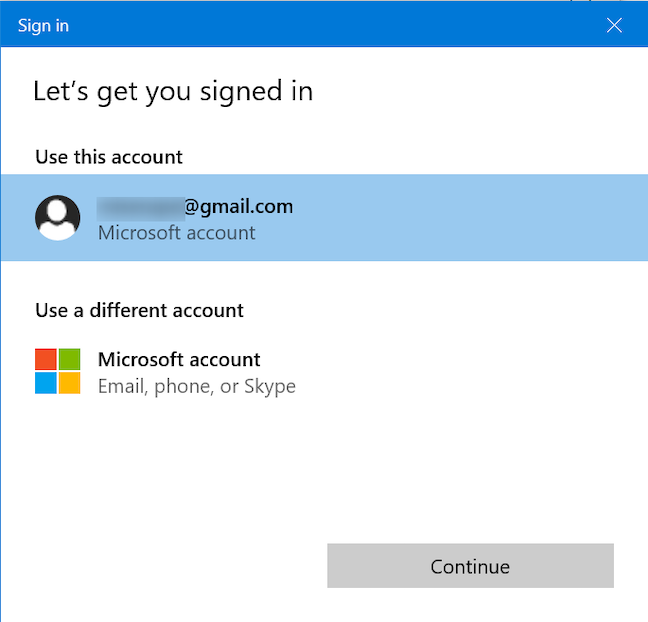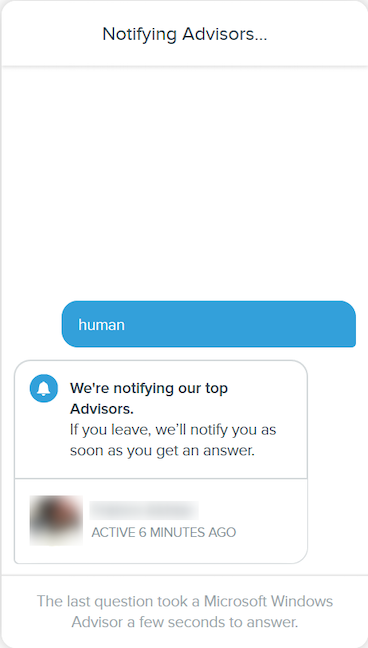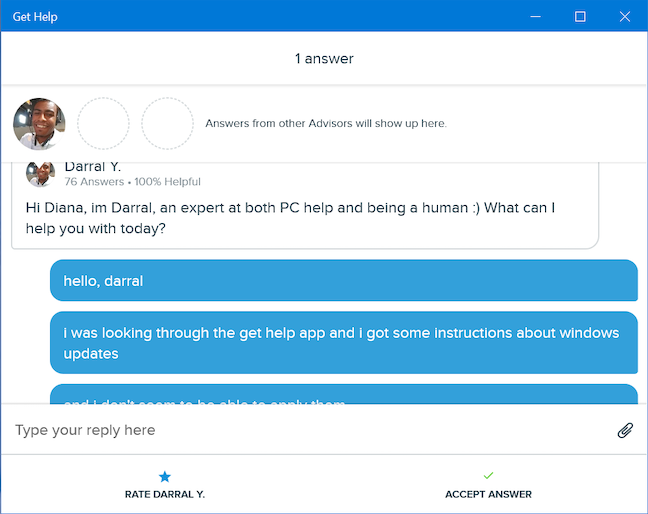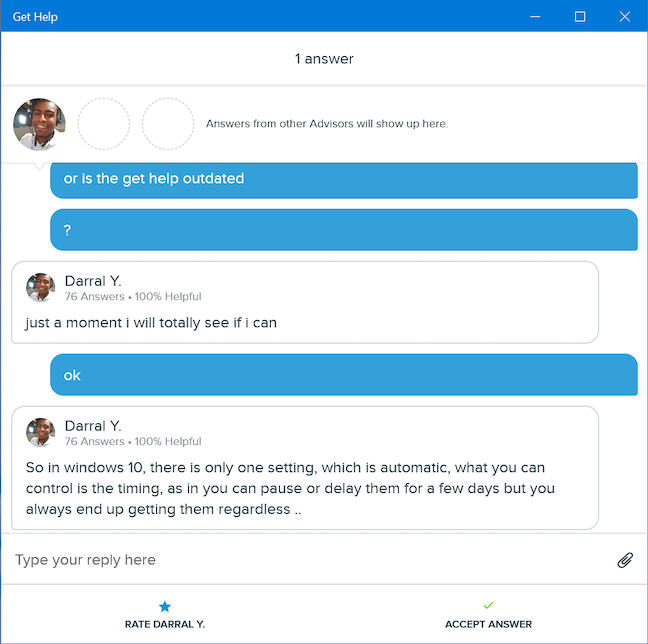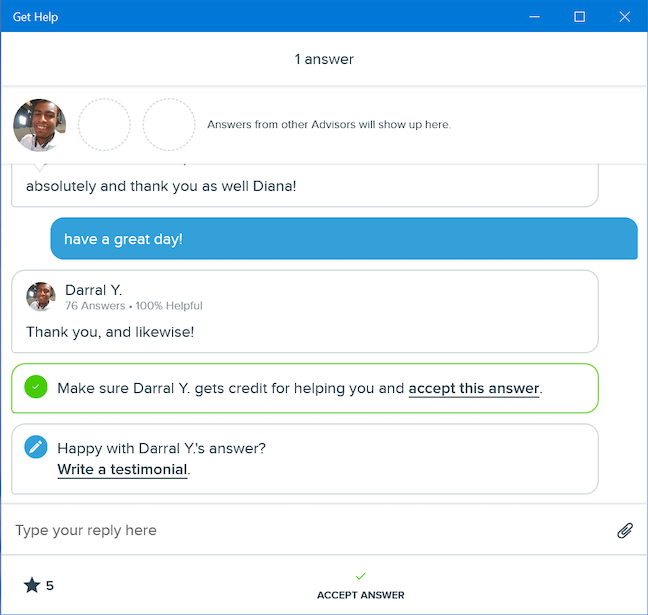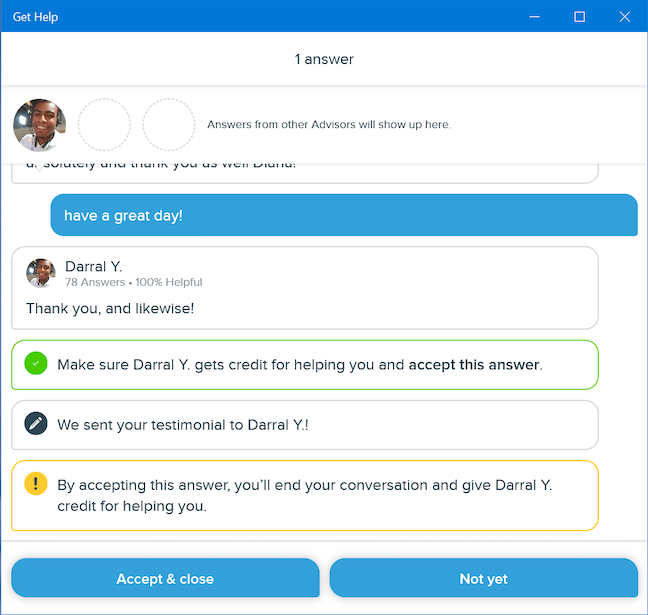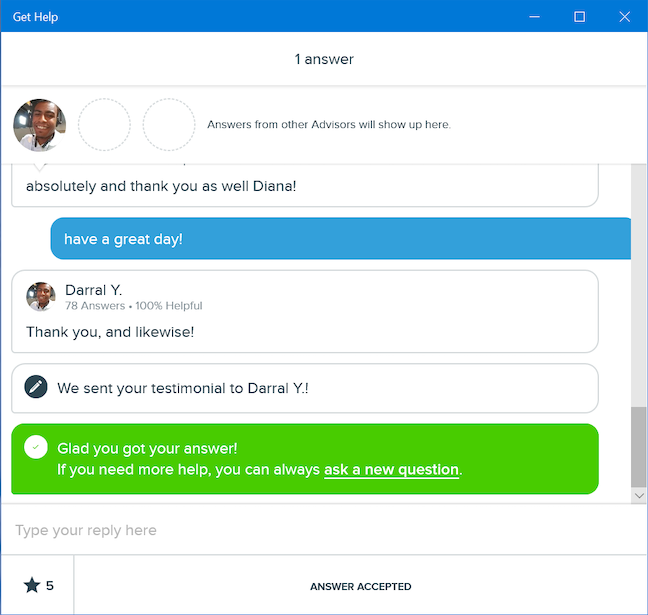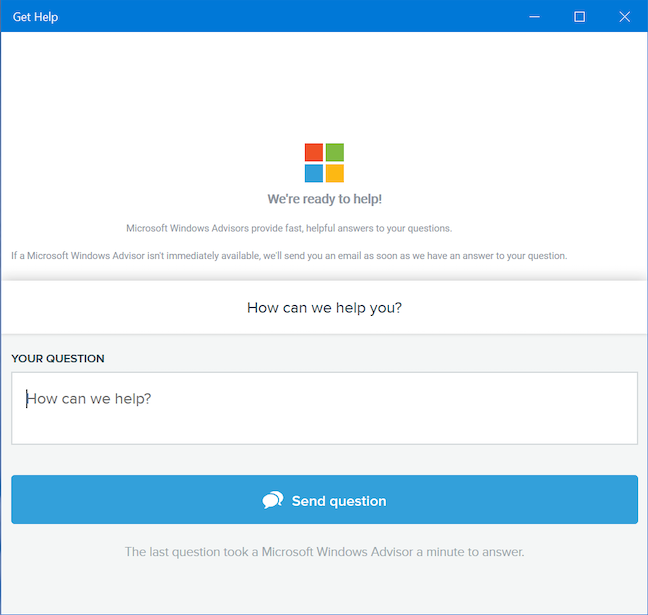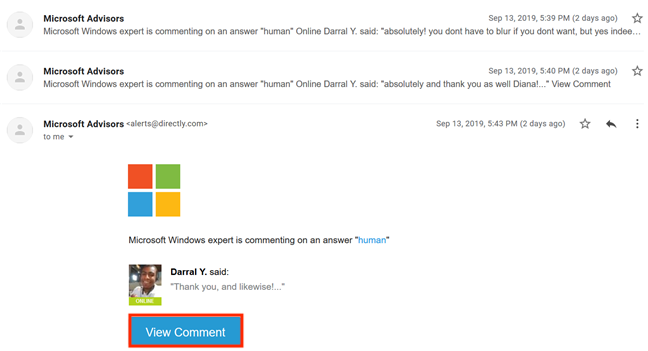En parte motor de búsqueda, en parte bot de spam y en parte portal para llegar a los agentes de atención al cliente, la aplicación Get Help ofrece varias formas, la mayoría de ellas exitosas, de obtener respuestas a sus preguntas de soporte técnico. Este artículo tiene como objetivo mostrarle cómo iniciar y usar la aplicación Obtener ayuda en Windows 10 y cuál es la forma más rápida de comunicarse con un agente de soporte humano. Hay mucho que repasar, así que comencemos:
Contenido
- Cómo abrir la aplicación Obtener ayuda en Windows 10
- Los conceptos básicos sobre el uso de la aplicación Obtener ayuda
- Cómo obtener ayuda humana rápidamente con la aplicación Obtener ayuda de Windows 10
- ¿Cómo te sientes acerca de la aplicación Obtener ayuda?
Cómo abrir la aplicación Obtener ayuda en Windows 10
La aplicación Obtener ayuda viene preinstalada en Windows 10. Para abrirla, puede ingresar "ayuda" en el campo de búsqueda de la barra de tareas y luego hacer clic o tocar en Obtener ayuda .
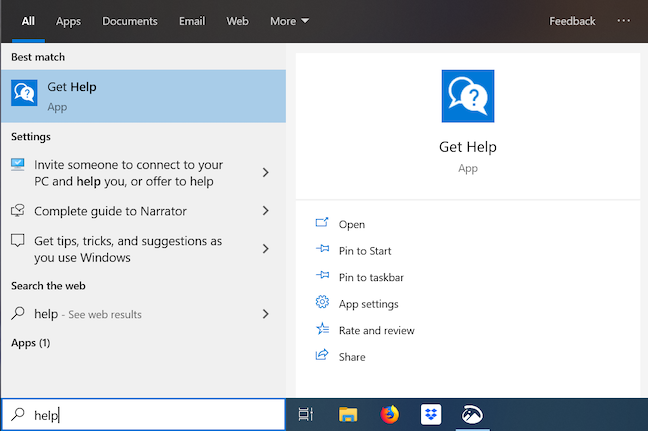
Abra Obtener ayuda desde su barra de tareas
Otra forma de abrir la aplicación es desde el menú Inicio , haciendo clic o tocando el botón Inicio y luego presionando Obtener ayuda de la lista de aplicaciones.
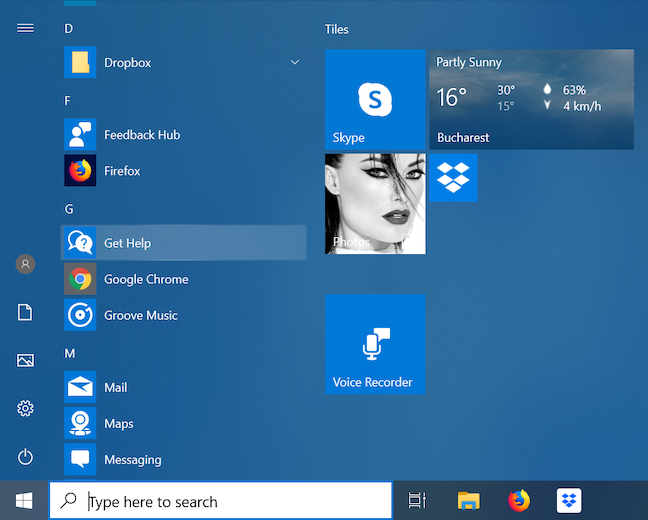
Abra Obtener ayuda desde el menú Inicio
También hay un enlace para Obtener ayuda en la parte inferior de cada página de Configuración , en "¿Tiene alguna pregunta? " .
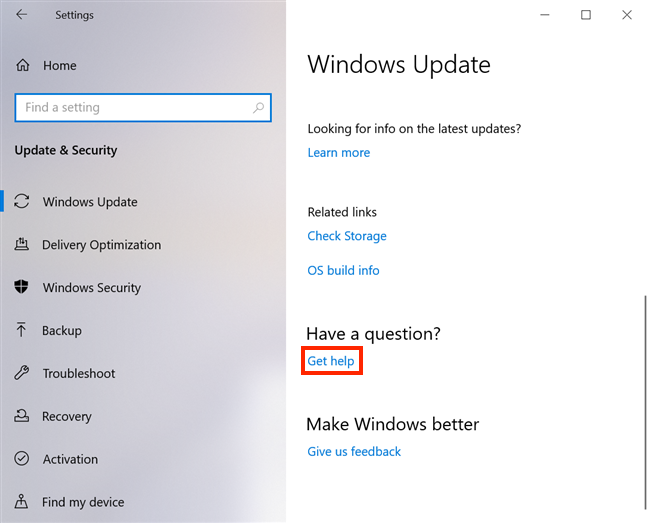
El enlace Obtener ayuda en la parte inferior de la configuración de Windows Update
Los conceptos básicos sobre el uso de la aplicación Obtener ayuda
Lo primero que notamos cuando abrimos la aplicación Get Help fue su diseño minimalista. Eso, junto con el avatar andrógino que se presentó como el "agente virtual de Microsoft " , nos hizo pensar instantáneamente en ELIZA , un programa de computadora diseñado para simular una conversación.
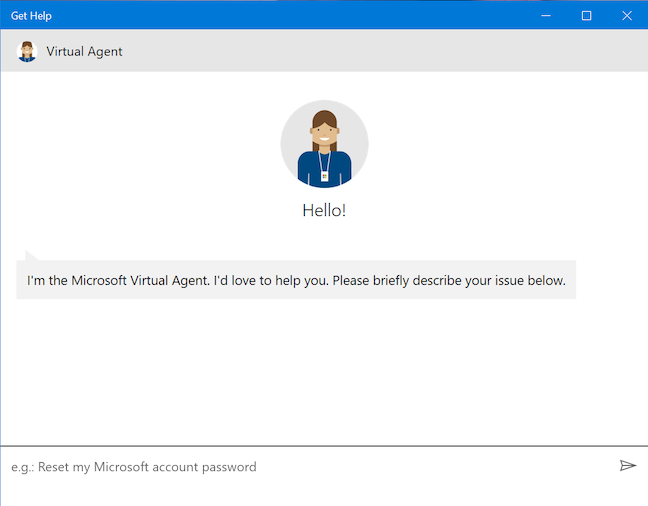
La pantalla de inicio de la aplicación Obtener ayuda
A pesar de las apariencias, el Agente Virtual carece de rasgos humanos. Aunque, según Microsoft , "el agente virtual de Microsoft es un bot de chat de soporte diseñado para ayudar con problemas relacionados con Windows y otros productos. Esto brinda un enfoque conversacional para comprender los problemas y brindar la solución más adecuada " , por lo general actúa como una fantasía, motor de búsqueda menos preciso y súper cortés, que a veces promociona aplicaciones de Microsoft Store . La mayoría de sus respuestas se limitan a conjeturas basadas libremente en las palabras clave que insertaste.
En la captura de pantalla a continuación, intentamos obtener instrucciones sobre cómo configurar una alarma usando una instrucción básica. Escribimos " Establecer una alarma " . El agente virtual proporcionó enlaces y elegimos el que parecía estar abordando nuestro problema.
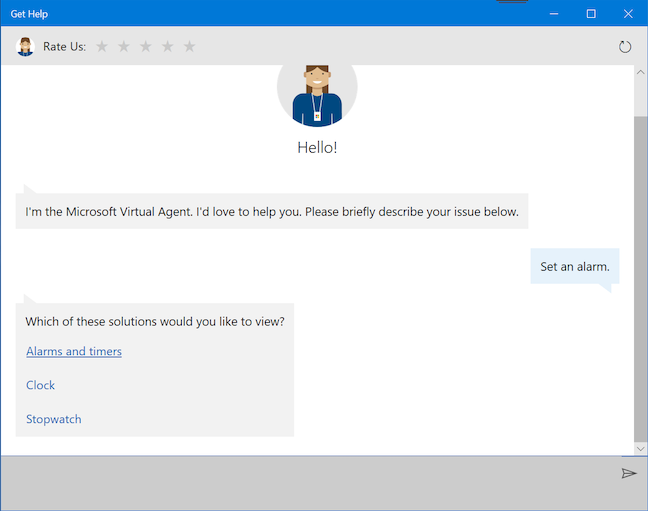
Después del mensaje original, haga clic o toque los enlaces que abordan su problema
Luego nos proporcionaron un breve tutorial sobre la aplicación Alarmas y reloj , obteniendo información útil (como cómo acceder a la aplicación y cómo cambiar la configuración de suspensión del dispositivo para asegurarse de que no se pierda la alarma) y algunas instrucciones que parecían un poco demasiado (cómo ajustar nuestra zona horaria). Con todo, obtuvimos la respuesta correcta al final.
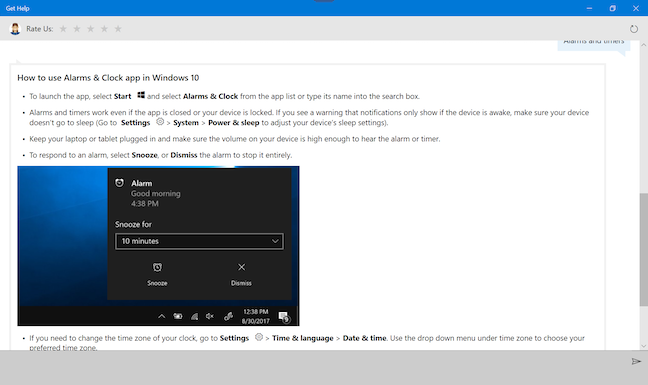
Obtener ayuda proporciona tutoriales basados en sus palabras clave y opciones
Después de proporcionar lo que cree que es la respuesta correcta, el Agente virtual le pregunta si su problema se resolvió y si puede ayudarlo más. Presione Sí y podrá insertar una nueva pregunta.
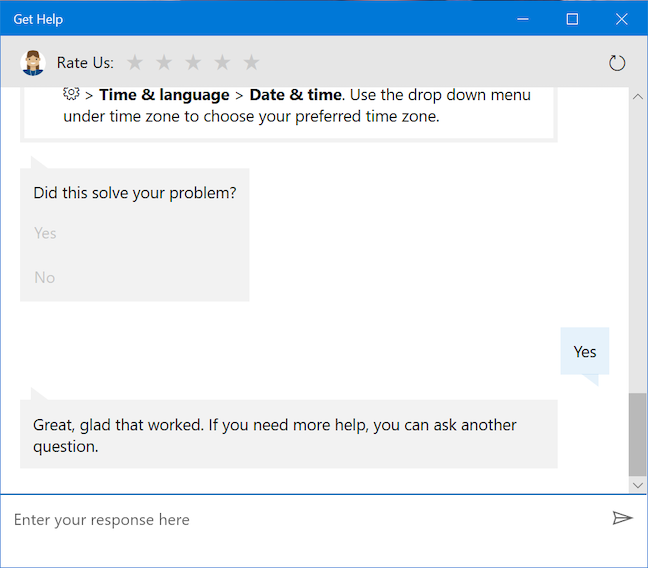
Haga clic o toque Sí si su problema fue resuelto
Hacer la misma pregunta nuevamente puede arrojar resultados diferentes. Esta vez, fuimos guiados hacia un artículo de Microsoft Store : una aplicación llamada Alarm Clock , por lo que elegimos No.
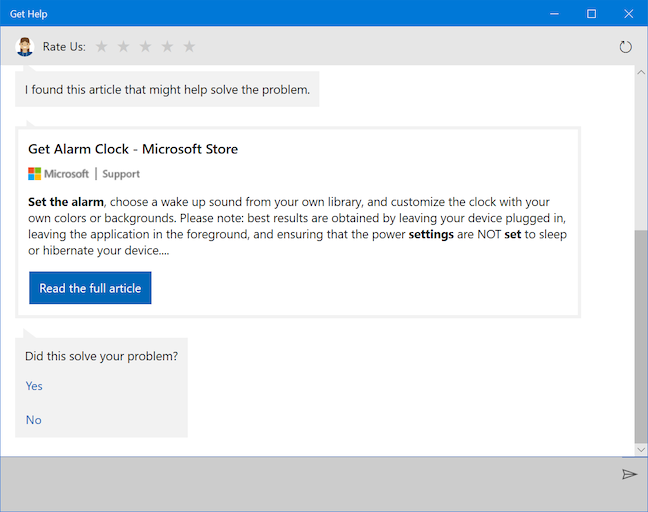
Haga clic o toque No si la respuesta no aborda su problema
El resultado fue un enlace más a otra aplicación en Microsoft Store , llamada Windows Alarms & Clock . Luego nos preguntaron si resolvió nuestro problema.
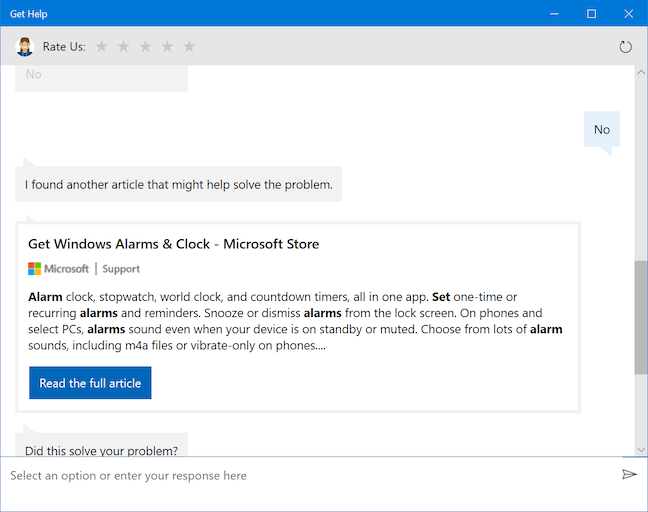
Obtener ayuda vuelve a intentar obtener la respuesta correcta
La aplicación Obtener ayuda hace sugerencias a medida que escribe, aunque parece confundirse con oraciones que no siguen el patrón recomendado por Microsoft: " Restablecer la contraseña de mi cuenta de Microsoft " .
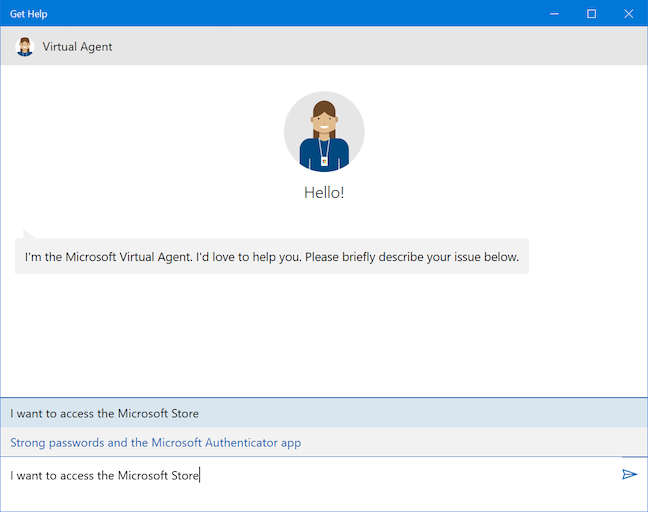
Algunas sugerencias están completamente fuera de lugar, especialmente si las expresa de manera diferente
La puntuación básica también parece cambiar drásticamente la opinión del bot.
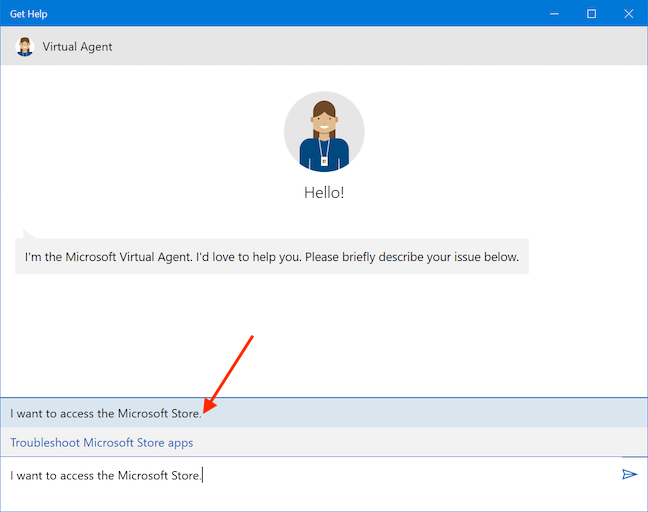
Algunas sugerencias lo consiguen en el estadio de béisbol
La clave para usar con éxito la parte automatizada de esta aplicación parece ser decirle al Agente Virtual qué hacer. Sin embargo, no se vuelva demasiado básico y no le haga preguntas, o sus respuestas pueden volverse desconcertantes, como se ve a continuación.
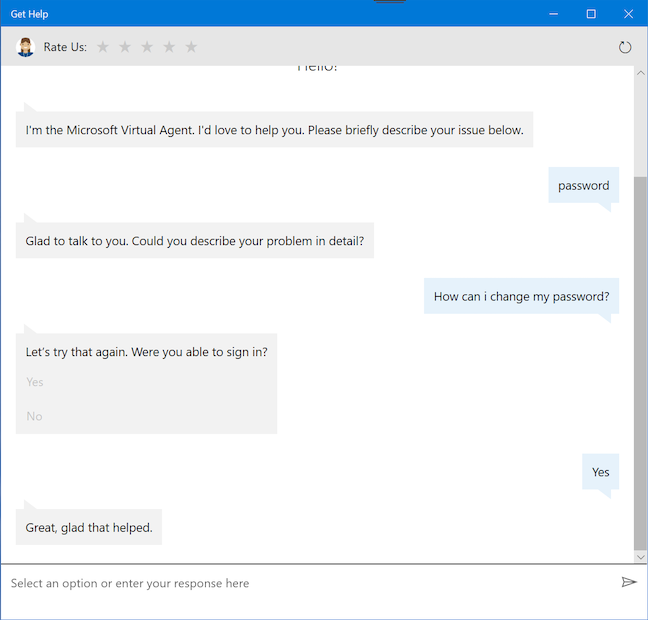
El agente virtual que se esfuerza por obtener un sí
Cuando intentamos que el Agente Virtual contara un chiste, los resultados no fueron divertidos, así que decidimos presionar el botón Comenzar de nuevo en la esquina superior derecha de la aplicación.
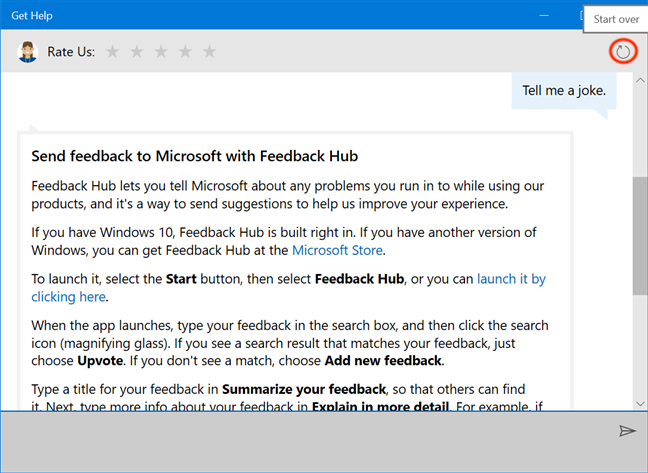
Presione Comenzar de nuevo para restablecer su búsqueda
Confirmamos nuestro deseo de Empezar de nuevo y reiniciar el "chat " .
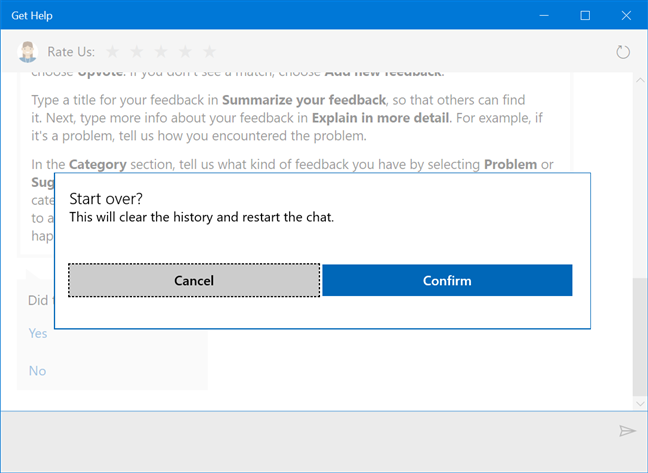
Puede borrar el historial y reiniciar en cualquier momento
Sin embargo, el bot tiene algunas cualidades redentoras. Si usa las palabras clave correctas, el Agente virtual puede ayudarlo con sus actualizaciones de Windows 10 . Escribimos "actualizar", seguido de la barra espaciadora en nuestro teclado, luego seleccionamos la única sugerencia disponible: "Obtener las últimas actualizaciones para Windows " .
El bot comprobó si Windows está actualizado en nuestro Lenovo Yoga Book durante unos 30-40 segundos, e incluso nos aseguró que todavía lo está comprobando, en caso de que estuviéramos perdiendo la paciencia.
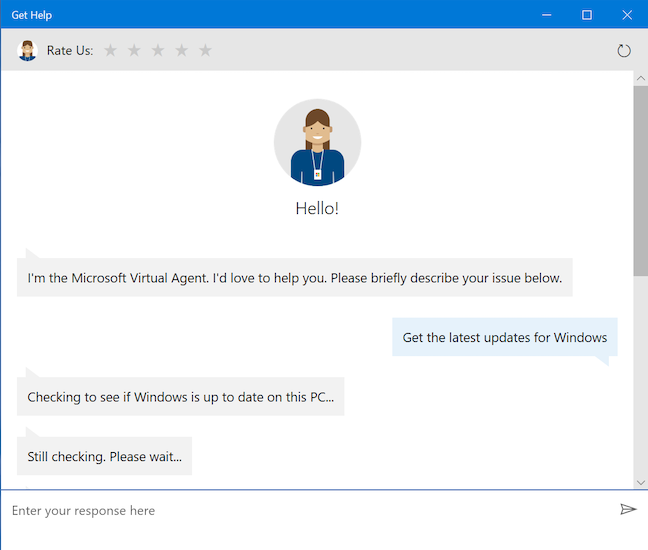
El enfoque de Virtual Agent para las actualizaciones es bastante práctico.
Luego nos hizo saber que Windows no estaba actualizado y proporcionó instrucciones precisas sobre cómo buscar actualizaciones manualmente. Sin embargo, el resto de la respuesta que recibimos estaba desactualizada, ya que sugería repetidamente que habilitáramos las actualizaciones automáticas, que ahora son una característica predeterminada de Windows 10.
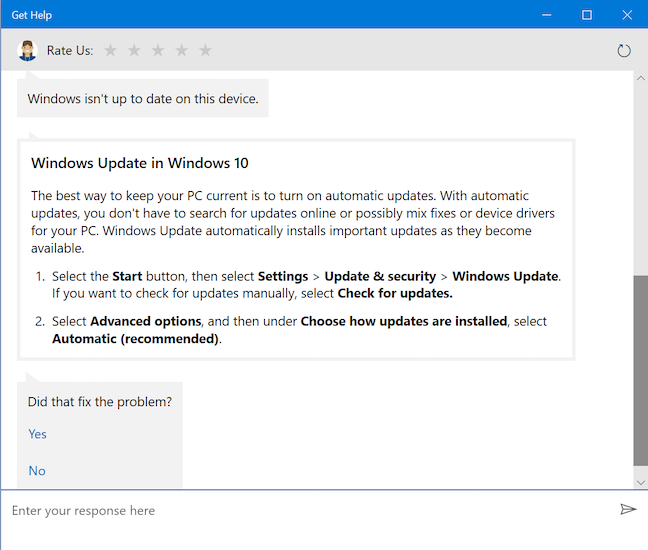
Las respuestas con guión del Agente Virtual pueden estar desactualizadas
Después de su primera respuesta, la aplicación muestra constantemente el mensaje Califícanos en la parte superior, y se siente un poco como si estuviera pidiendo desesperadamente chocar los cinco, aunque en realidad no es digno de uno.
Cómo obtener ayuda humana rápidamente con la aplicación Obtener ayuda de Windows 10
Si bien su predecesor, Contact Support , se utilizó para reducir el problema con el que necesitaba ayuda, la aplicación Get Help intenta brindar respuestas a sus preguntas, antes de utilizar el mismo enfoque y remitirlo a un agente humano. Una forma de "conectarse con una persona" es seguir seleccionando No cuando se le pregunte si su problema se resolvió hasta que encuentre la opción "Hablar con una persona" , y luego haga clic o toque en ella.
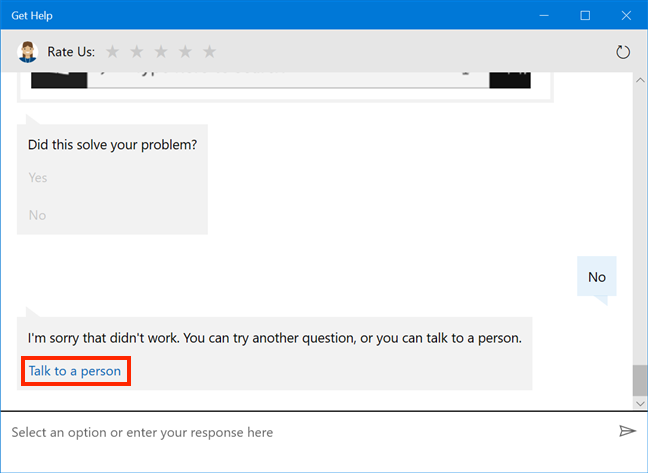
Siga seleccionando No y luego Hablar con una persona
Si está tratando de llegar a un ser humano más rápido, esto crea pasos y clics o toques adicionales, y es posible que algunos usuarios no quieran la molestia de interactuar con el Agente virtual en absoluto. Si (también) prefiere un toque humano cuando se trata de su atención al cliente, la forma más rápida es escribir "humano" en el chat Obtener ayuda , y el Agente virtual pasa a pedirle información relevante para su siguiente charla con un real. agente de apoyo Para comenzar a proporcionar esos datos, haga clic o toque la flecha para "Seleccione su producto " .

Presiona la flecha para acotar tu problema
Seleccione el producto de lo que parece ser una lista completa de productos de Microsoft . Nuestro plan era preguntar sobre la información desactualizada que recibimos del Agente virtual sobre la habilitación de actualizaciones automáticas. Seleccionamos Windows y luego presionamos Siguiente .
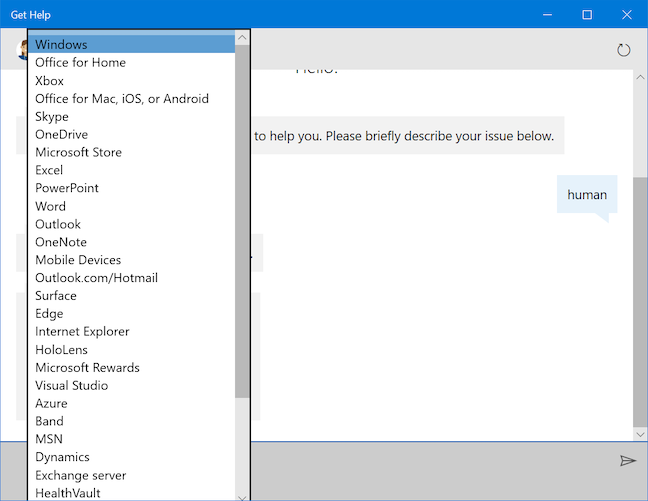
Elija el producto con el que necesita ayuda de la lista
Ahora debe seleccionar su problema . Haga clic o toque la flecha.
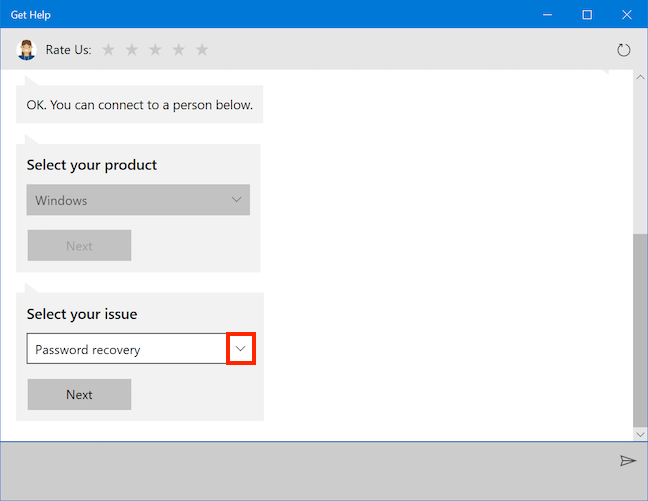
Presiona la flecha para seleccionar tu problema
Esto revela otra lista. Seleccionamos la opción Configuración como una buena opción para nuestro problema y presionamos el botón Siguiente .
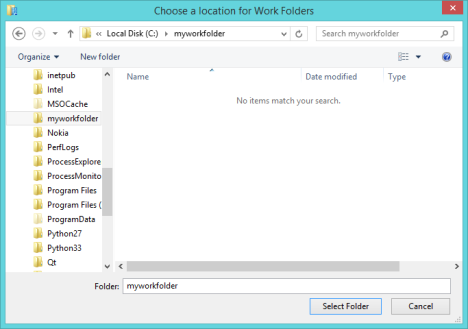
Elija la opción que suene lo más cercana posible a su problema
Ahora finalmente llega a una página donde obtiene varias opciones, todas las cuales le permiten acceder a personas reales que pueden resolver su problema.
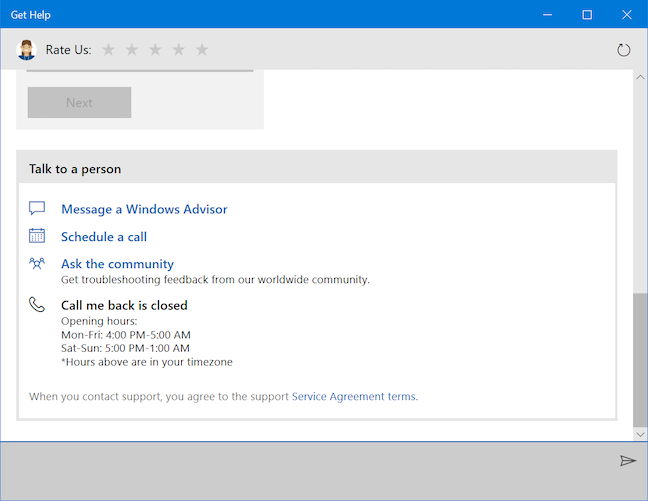
Elige cómo deseas comunicarte
Hay cuatro opciones:
- Envía un mensaje a Windows Advisor : proporciona una respuesta más rápida, por lo que notamos, por lo que detallamos nuestra experiencia con él en la siguiente parte de este artículo.
- Programar una llamada : abre más campos para completar con su país/región , número de teléfono , la fecha y las horas disponibles , lo que le permite elegir un momento conveniente para hablar con una persona. El primer tiempo disponible para nosotros fue a las 7 horas.
- Preguntar a la comunidad : abre Microsoft Edge en los foros de Microsoft , donde puede continuar buscando una respuesta o hacer una pregunta .
- Devuélveme la llamada : abre más campos para completar con tu país/región y número de teléfono . La primera vez que llegamos a esta página, el soporte " Llámame de vuelta" estaba cerrado, por lo que esa opción estaba atenuada (como se ve en la captura de pantalla anterior), pero descubrimos cuándo volver a intentarlo. Cuando regresamos, el tiempo de espera fue de 140 minutos (como se ve en la siguiente captura de pantalla).
Después de una cuidadosa consideración, decidimos que la primera opción era la más rápida y elegimos "Enviar un mensaje a un asesor de Windows " .
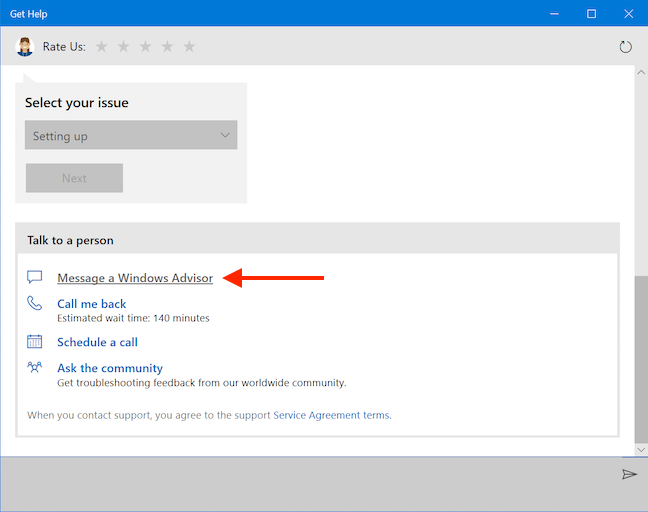
Haga clic o toque Enviar mensaje a un asesor de Windows para recibir ayuda humana lo más rápido posible
Iniciamos sesión con nuestra cuenta de Microsoft .
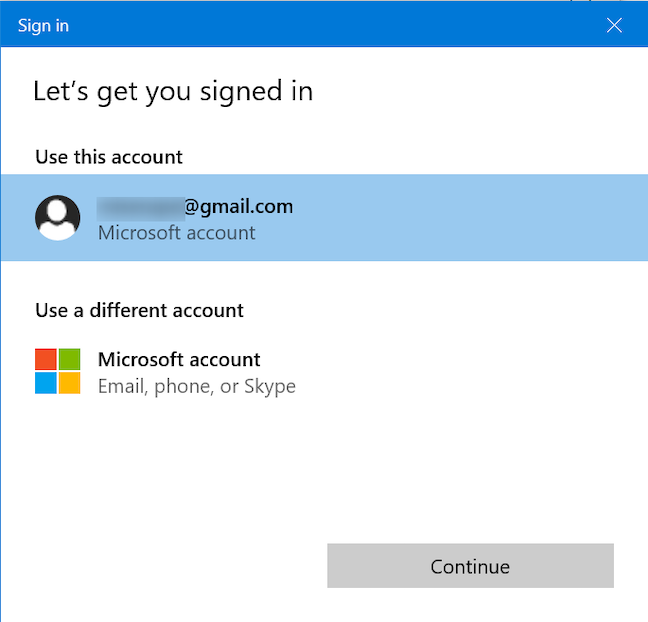
Inicie sesión para enviar un mensaje a un asesor de Windows
Después de insertar su contraseña o su PIN , parece estar en una especie de cola, esperando un " Asesor de Microsoft Windows " . -Descripción tan elocuente del problema: "humano " . Resulta que puede volverse un poco incómodo cuando te das cuenta de que tu atajo algo lamentable podría ser lo primero (y posiblemente lo único) que ve un Asesor superior sobre tu problema, pero sigue siendo la forma más rápida de llegar a esta etapa según nuestras pruebas. 🙂
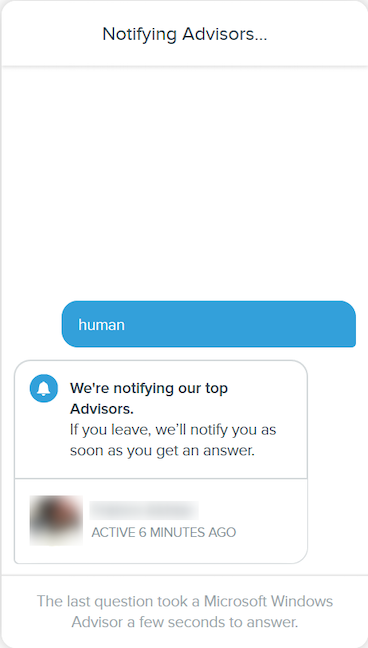
La espera de un asesor toma menos de un minuto
Lo que le falta en personalidad al "Microsoft Virtual Agent" , los "Microsoft Windows Advisors" lo compensan con creces, o al menos lo hizo Darral Y. , demostrando una vez más que, cuando se trata de atención al cliente, no hay nada como el toque humano.
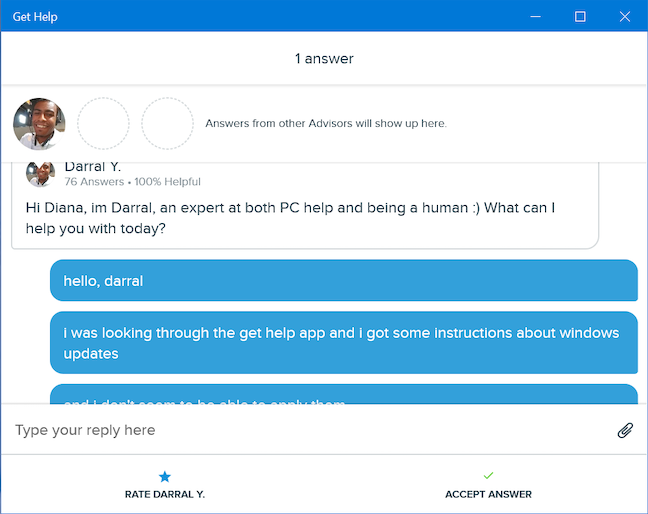
Darral Y. haciéndonos sentir mejor acerca de nuestras formas perezosas pero eficientes
Describimos, lo más claramente posible, las dificultades que encontramos siguiendo las instrucciones de Obtener ayuda , y él confirmó nuestras sospechas: las actualizaciones de Windows 10 son automáticas por defecto.
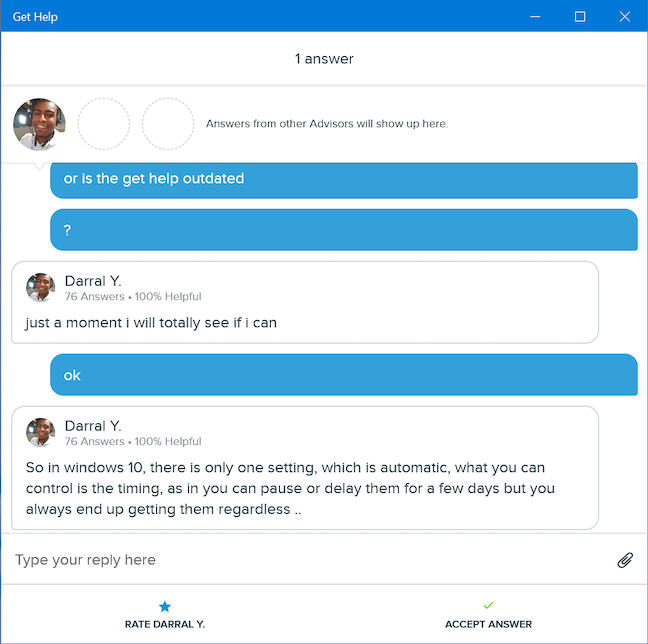
Darral Y. proporcionó la respuesta requerida en cuestión de segundos.
La conversación duró más de cinco minutos y eso fue completamente culpa mía, porque soy bastante torpe cuando escribo en mi Lenovo Yoga Book. Después de agradecer a Darral Y. tanto por sus excelentes habilidades de soporte como por su permiso para publicar nuestro chat, recurrimos a "Calificar a Darral Y". opción en la parte inferior de la página. Calificamos un máximo de cinco estrellas y ahora se nos ofrecieron las opciones para Escribir un testimonio y Aceptar respuesta .
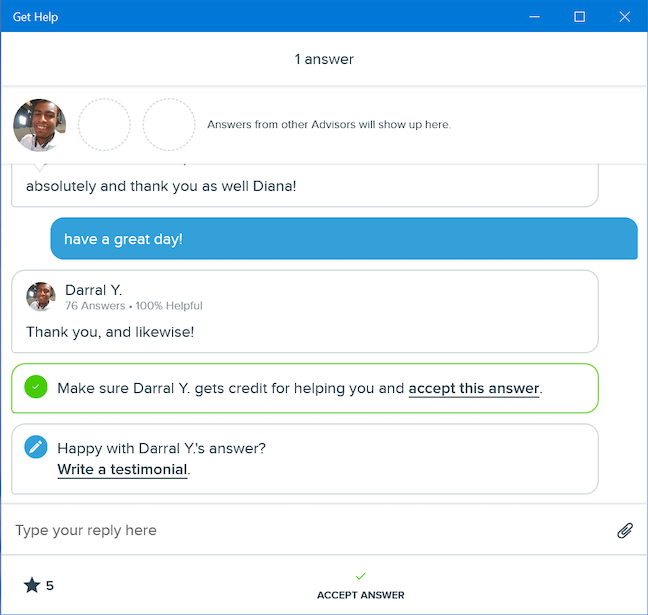
Después de calificar a un agente, puede escribir un testimonio
Cualquier testimonio que escriba se envía al Asesor correspondiente . Si elige aceptar la respuesta , aparecerá otra confirmación antes de cerrar la conversación. Esto también le da crédito al Asesor por ayudarlo.
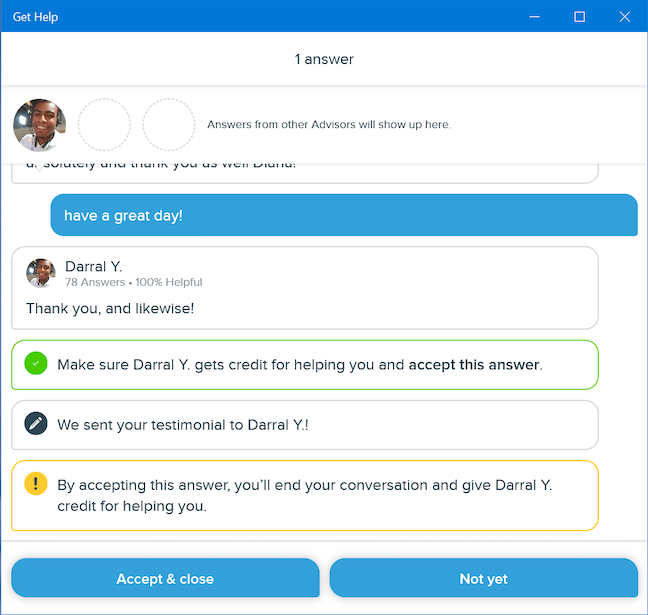
Acepte y cierre la respuesta para acreditar a su asesor
Ahora tienes la opción de hacer una nueva pregunta . Haga clic o tóquelo si tiene problemas sin resolver.
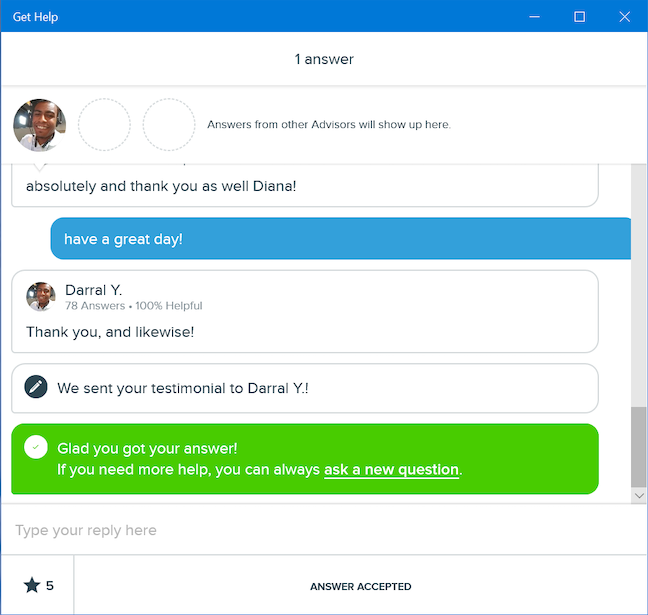
Haga una nueva pregunta sobre cualquier problema que haya encontrado
Afortunadamente, esto abre una ventana que puede usar para comunicarse directamente con un "Microsoft Windows Advisor" .
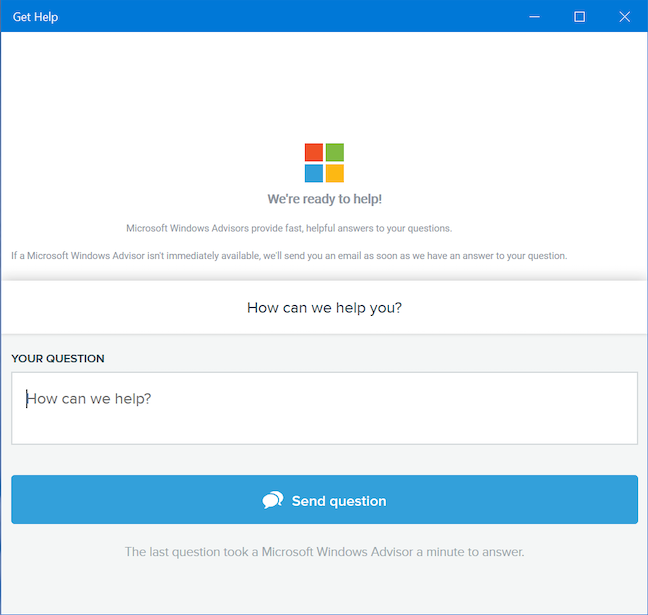
Resuelva todos sus problemas chateando en vivo con los asesores
Más tarde también nos dimos cuenta de que habíamos recibido (en tiempo real) un correo electrónico por cada respuesta recibida de Darral Y. , nuestro ingenioso "experto en Microsoft Windows " , con un enlace directo que nos permitía revisar toda la conversación.
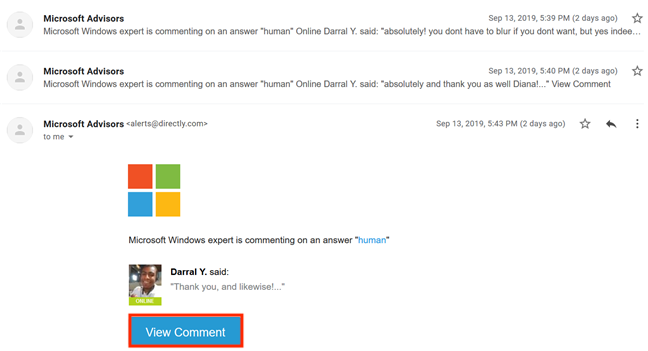
Haga clic o toque Ver comentario para volver a visitar el chat
¿Cómo te sientes acerca de la aplicación Obtener ayuda?
Esta guía no está completa de ninguna manera; tratamos de mostrar algunos ejemplos que encontramos mientras buscamos cosas de interés general. Si encuentra otras cosas interesantes que la aplicación Obtener ayuda puede hacer, no dude en compartirlas en los comentarios a continuación. También agradeceríamos su opinión sobre el "Agente Virtual de Microsoft". ¿Somos los únicos que sentimos que se puede mejorar? Haznos saber cómo te sientes.